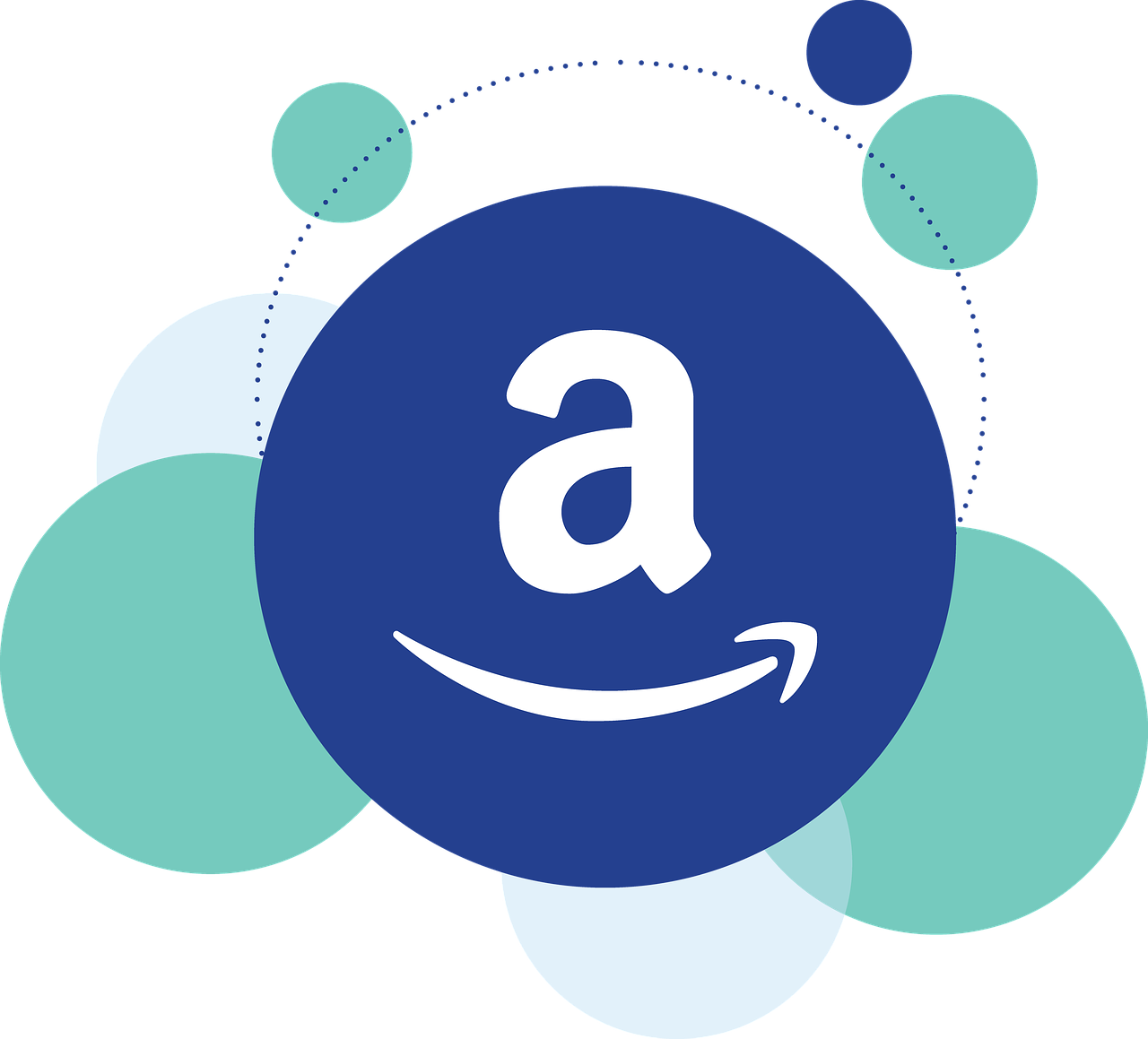『Amazonプライム』会員になると、『送料無料』『お急ぎ便無料』『プライムビデオで動画を観る』、『プライムミュージックで音楽を聴く』といった嬉しい特典がたくさんあります。
しかし、月額500円とはいえ、ほとんど使っていないなら無駄な出費なので、解約したいですよね。
また、欲しい物を早く購入したくて30日間無料体験に申し込んだ場合は、会費が発生する前に解約したほうがいいです。
ただ、Amazonはメニューが豊富なので、どこから解約するのか非常にわかりにくい!
そのため、本記事では実際の画像を用いて、Amazonプライム会員の解約手順を7ステップで解説します。
無駄なお金を支払わないためにも、ぜひ本記事を参考にAmazonプライム会員を解約してもらえればと思います。
Amazonプライム会員の解約手順7ステップ
ステップ1:「アカウント&リスト」 > 「アカウントサービス」を開きます。
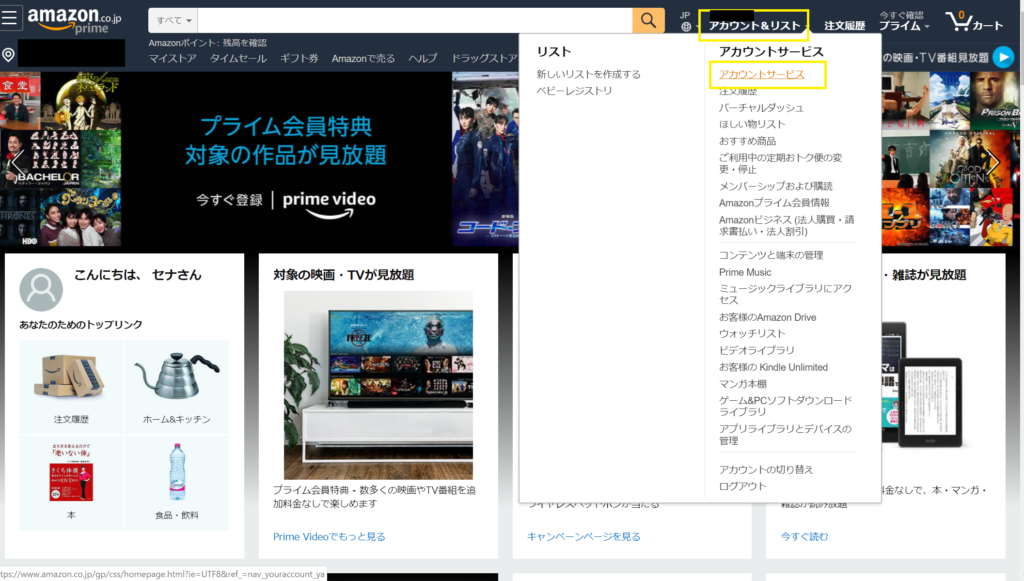
ステップ2:「プライム」を選択します。

ステップ3:画面の左側に会員情報が書いているので、
「プライム会員情報の管理」の中から「会員資格を終了する」を選択します。
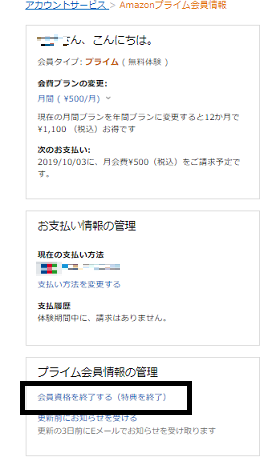
ステップ4:画面が切り替わって下記の選択肢が表示されるので、「特典と会員資格を終了」を選択します。
①更新前にお知らせを受けとる
②特典と会員資格を終了
③特典と会員資格を継続
「①更新前にお知らせを受けとる」を選択した場合、会員資格を更新する3日前くらいにメールが届きます。
その時に手続きを忘れると、そのままかAmazonプライム会員が継続となり、料金が発生するので要注意。
「②特典と会員資格を終了」を選択した場合、有料会員に自動で移行しません。
会員期間が終わって時点で自動的にAmazonプライム会員が解約となります。
そのため基本的には、②を選んで手続きを進めましょう。
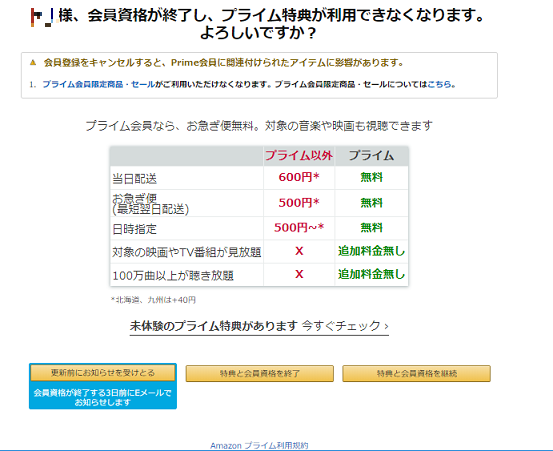
ステップ5:確認画面が表示されるので、「会員資格を終了する」を選択します。

ステップ6:再度確認画面が表示されるので、「特典と会員資格を終了する」を選択します。

ステップ7:「プライム会員資格は○○○○/○○/○○に終了します」と表示されていたら解約手続き完了になります。
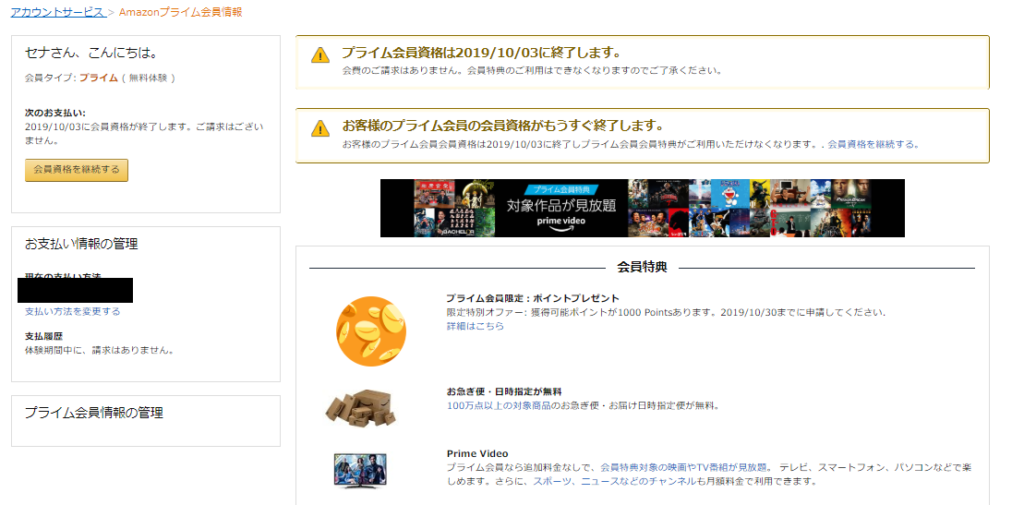
Amazonに登録しているメールアドレス宛に手続き完了メールも届いているので、そちらでも確認できます。
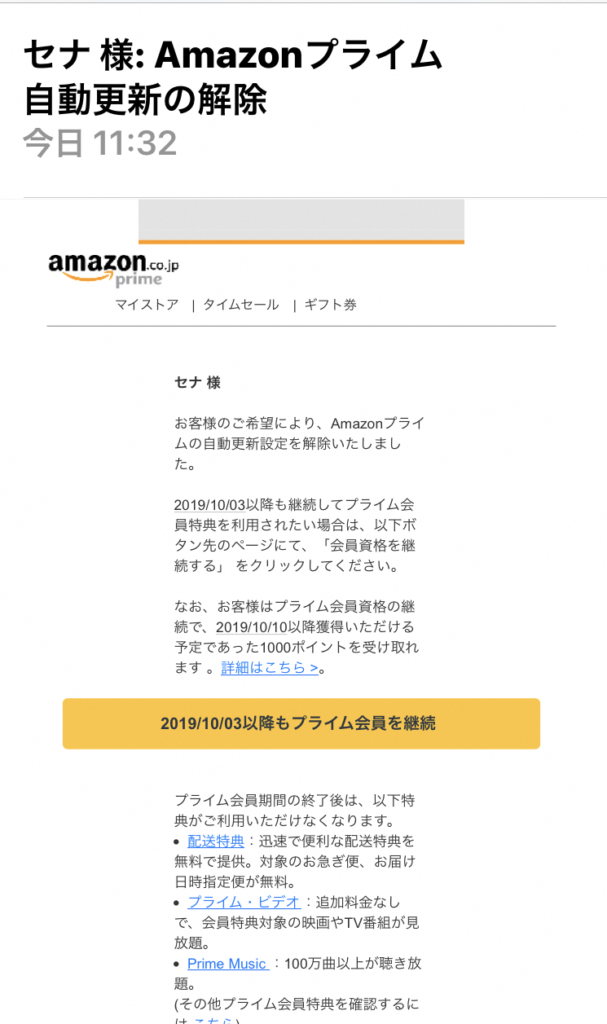
まとめ
以上、Amazonプライム会員の退会手順について紹介してきました。
このように退会手続きをすると、30日間の無料体験期間を過ぎても自動的に会費が発生するのを防ぐことが出来ます。
退会手続き自体は非常に簡単で1分程度で退会を完了することが出来るので、参考にしてもらえればと思います。
以上、最後までご覧いただきありがとうございました。